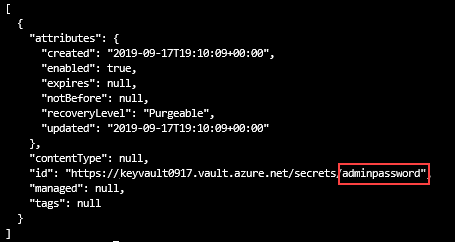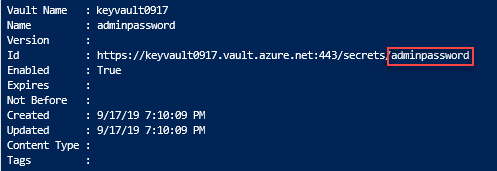Quickstart: Een geheim instellen en ophalen uit Azure Key Vault met behulp van een ARM-sjabloon
Azure Key Vault is een cloudservice die een veilig archief biedt voor geheimen, zoals sleutels, wachtwoorden, certificaten en andere geheimen. Deze quickstart is gericht op het implementeren van een ARM-sjabloon (Azure Resource Manager-sjabloon) voor het maken van een sleutelkluis en een geheim.
Een Azure Resource Manager-sjabloon is een JSON-bestand (JavaScript Object Notation) dat de infrastructuur en configuratie voor uw project definieert. Voor de sjabloon is declaratieve syntaxis vereist. U beschrijft de beoogde implementatie zonder de reeks programmeeropdrachten te schrijven om de implementatie te maken.
Als uw omgeving voldoet aan de vereisten en u benkend bent met het gebruik van ARM-sjablonen, selecteert u de knop Implementeren naar Azure. De sjabloon wordt in Azure Portal geopend.
Vereisten
Voor het voltooien van dit artikel, is het volgende vereist:
Als u geen Azure-abonnement hebt, maakt u een gratis account voordat u begint.
Uw Microsoft Entra-gebruikersobject-id is nodig voor de sjabloon om machtigingen te configureren. Met de volgende procedure wordt de object-id (GUID) opgehaald.
Voer de volgende Azure PowerShell- of de Azure CLI-opdracht uit door Proberen te selecteren en het script vervolgens in het shell-deelvenster te plakken. Plak het script door met de rechtermuisknop op de shell te klikken en Plakken te selecteren.
echo "Enter your email address that is used to sign in to Azure:" && read upn && az ad user show --id $upn --query "Id" && echo "Press [ENTER] to continue ..."Noteer de object-id. U hebt deze nodig in de volgende sectie van deze quickstart.
De sjabloon controleren
De sjabloon die in deze quickstart wordt gebruikt, komt uit Azure-snelstartsjablonen.
{
"$schema": "https://schema.management.azure.com/schemas/2019-04-01/deploymentTemplate.json#",
"contentVersion": "1.0.0.0",
"metadata": {
"_generator": {
"name": "bicep",
"version": "0.26.54.24096",
"templateHash": "8629186205194254058"
}
},
"parameters": {
"keyVaultName": {
"type": "string",
"metadata": {
"description": "Specifies the name of the key vault."
}
},
"location": {
"type": "string",
"defaultValue": "[resourceGroup().location]",
"metadata": {
"description": "Specifies the Azure location where the key vault should be created."
}
},
"enabledForDeployment": {
"type": "bool",
"defaultValue": false,
"metadata": {
"description": "Specifies whether Azure Virtual Machines are permitted to retrieve certificates stored as secrets from the key vault."
}
},
"enabledForDiskEncryption": {
"type": "bool",
"defaultValue": false,
"metadata": {
"description": "Specifies whether Azure Disk Encryption is permitted to retrieve secrets from the vault and unwrap keys."
}
},
"enabledForTemplateDeployment": {
"type": "bool",
"defaultValue": false,
"metadata": {
"description": "Specifies whether Azure Resource Manager is permitted to retrieve secrets from the key vault."
}
},
"tenantId": {
"type": "string",
"defaultValue": "[subscription().tenantId]",
"metadata": {
"description": "Specifies the Azure Active Directory tenant ID that should be used for authenticating requests to the key vault. Get it by using Get-AzSubscription cmdlet."
}
},
"objectId": {
"type": "string",
"metadata": {
"description": "Specifies the object ID of a user, service principal or security group in the Azure Active Directory tenant for the vault. The object ID must be unique for the list of access policies. Get it by using Get-AzADUser or Get-AzADServicePrincipal cmdlets."
}
},
"keysPermissions": {
"type": "array",
"defaultValue": [
"list"
],
"metadata": {
"description": "Specifies the permissions to keys in the vault. Valid values are: all, encrypt, decrypt, wrapKey, unwrapKey, sign, verify, get, list, create, update, import, delete, backup, restore, recover, and purge."
}
},
"secretsPermissions": {
"type": "array",
"defaultValue": [
"list"
],
"metadata": {
"description": "Specifies the permissions to secrets in the vault. Valid values are: all, get, list, set, delete, backup, restore, recover, and purge."
}
},
"skuName": {
"type": "string",
"defaultValue": "standard",
"allowedValues": [
"standard",
"premium"
],
"metadata": {
"description": "Specifies whether the key vault is a standard vault or a premium vault."
}
},
"secretName": {
"type": "string",
"metadata": {
"description": "Specifies the name of the secret that you want to create."
}
},
"secretValue": {
"type": "securestring",
"metadata": {
"description": "Specifies the value of the secret that you want to create."
}
}
},
"resources": [
{
"type": "Microsoft.KeyVault/vaults",
"apiVersion": "2023-07-01",
"name": "[parameters('keyVaultName')]",
"location": "[parameters('location')]",
"properties": {
"enabledForDeployment": "[parameters('enabledForDeployment')]",
"enabledForDiskEncryption": "[parameters('enabledForDiskEncryption')]",
"enabledForTemplateDeployment": "[parameters('enabledForTemplateDeployment')]",
"tenantId": "[parameters('tenantId')]",
"enableSoftDelete": true,
"softDeleteRetentionInDays": 90,
"accessPolicies": [
{
"objectId": "[parameters('objectId')]",
"tenantId": "[parameters('tenantId')]",
"permissions": {
"keys": "[parameters('keysPermissions')]",
"secrets": "[parameters('secretsPermissions')]"
}
}
],
"sku": {
"name": "[parameters('skuName')]",
"family": "A"
},
"networkAcls": {
"defaultAction": "Allow",
"bypass": "AzureServices"
}
}
},
{
"type": "Microsoft.KeyVault/vaults/secrets",
"apiVersion": "2023-07-01",
"name": "[format('{0}/{1}', parameters('keyVaultName'), parameters('secretName'))]",
"properties": {
"value": "[parameters('secretValue')]"
},
"dependsOn": [
"[resourceId('Microsoft.KeyVault/vaults', parameters('keyVaultName'))]"
]
}
],
"outputs": {
"location": {
"type": "string",
"value": "[parameters('location')]"
},
"name": {
"type": "string",
"value": "[parameters('keyVaultName')]"
},
"resourceGroupName": {
"type": "string",
"value": "[resourceGroup().name]"
},
"resourceId": {
"type": "string",
"value": "[resourceId('Microsoft.KeyVault/vaults', parameters('keyVaultName'))]"
}
}
}
Er worden twee Azure-resources gedefinieerd in de sjabloon:
- Microsoft.KeyVault/vaults: een Azure-sleutelkluis maken.
- Microsoft.KeyVault/vaults/secrets: een sleutelkluisgeheim maken.
In Azure-quickstart-sjablonen vindt u meer voorbeelden van Azure Key Vault-sjablonen.
De sjabloon implementeren
Selecteer de volgende afbeelding om u aan te melden bij Azure en een sjabloon te openen. Met de sjabloon worden een sleutelkluis en een geheim gemaakt.
Typ of selecteer de volgende waarden.
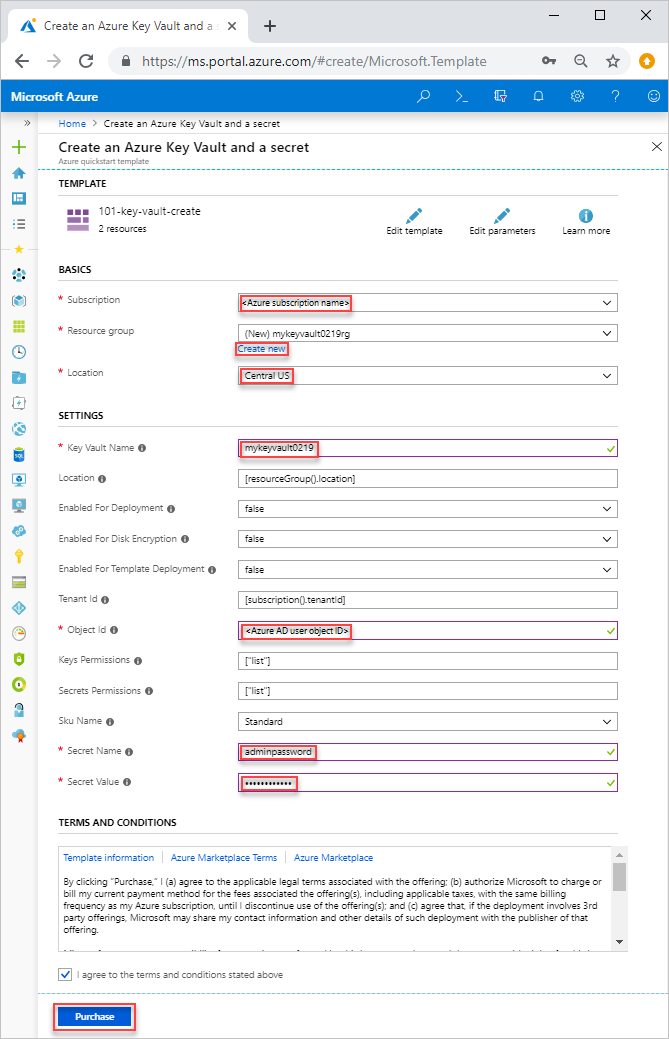
Gebruik de standaardwaarde om de sleutelkluis en een geheim te maken, tenzij er iets anders is aangegeven.
- Abonnement: selecteer een Azure-abonnement.
- Resourcegroep: selecteer Nieuwe maken, geef een unieke naam op voor de resourcegroep en klik op OK.
- Locatie: selecteer een locatie. Bijvoorbeeld VS - centraal.
- Key Vault-naam: voer een naam in voor de sleutelkluis; deze moet wereldwijd uniek zijn binnen de naamruimte .vault.azure.net. U hebt de naam in de volgende sectie nodig wanneer u de implementatie valideert.
- Tenant-id: met de sjabloonfunctie wordt uw tenant-id automatisch opgehaald. Wijzig de standaardwaarde niet.
- Ad-gebruikers-id: voer uw Microsoft Entra-gebruikersobject-id in die u hebt opgehaald uit vereisten.
- Geheime naam: voer een naam in voor het geheim dat u opslaat in de sleutelkluis. Bijvoorbeeld adminpassword.
- Geheime waarde: voer de geheime waarde in. Als u een wachtwoord opslaat, wordt u aangeraden het gegenereerde wachtwoord te gebruiken dat u hebt gemaakt in Vereisten.
- Ik ga akkoord met de bovenstaande voorwaarden: selecteer dit.
Selecteer Aankoop. Nadat de sleutelkluis is geïmplementeerd, ontvangt u een melding:
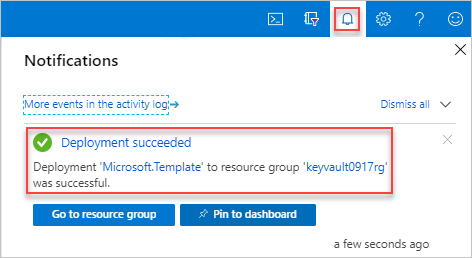
Voor het implementeren van de sjabloon wordt de Azure-portal gebruikt. Naast Azure Portal kunt u ook de Azure PowerShell, Azure CLI en REST API gebruiken. Zie Sjablonen implementeren voor meer informatie over andere implementatiemethoden.
Geïmplementeerde resources bekijken
U kunt Azure Portal gebruiken om de sleutelkluis en het geheim te controleren of het volgende Azure CLI- of Azure PowerShell-script gebruiken om het gemaakte geheim weer te geven.
echo "Enter your key vault name:" &&
read keyVaultName &&
az keyvault secret list --vault-name $keyVaultName &&
echo "Press [ENTER] to continue ..."
De uitvoer ziet er ongeveer als volgt uit:
Resources opschonen
Andere Key Vault-snelstarts en zelfstudies bouwen voort op deze snelstart. Als u van plan bent om verder te gaan met volgende snelstarts en zelfstudies, kunt u deze resources intact laten. Als u die niet meer nodig hebt, verwijdert u de resourcegroep. Hierdoor worden ook de sleutelkluis en de gerelateerde resources verwijderd. Zo verwijdert u de resourcegroep met behulp van Azure CLI of Azure PowerShell:
echo "Enter the Resource Group name:" &&
read resourceGroupName &&
az group delete --name $resourceGroupName &&
echo "Press [ENTER] to continue ..."
Volgende stappen
In deze quickstart hebt u een sleutelkluis en een geheim gemaakt met behulp van een ARM-sjabloon en hebt u de implementatie gevalideerd. Als u meer wilt weten over Key Vault en Azure Resource Manager, vindt u meer informatie in de onderstaande artikelen.
- Lees een Overzicht van Azure Key Vault
- Meer informatie over Azure Resource Manager
- Raadpleeg het Overzicht voor Key Vault-beveiliging